Kako promijeniti zadane veze tipki u Windows terminalu
Windows Terminal je čvorište za pristup raznim okruženjima kao što su PowerShell , CMD i Windows podsustav(Windows Subsystem) za Linux . Sada je dostupan u Microsoft Storeu i redovito će se ažurirati kako bi odgovarao vašim potrebama. Već smo vidjeli kako postaviti prilagođenu pozadinsku sliku u Windows terminalu(set a custom Background Image in Windows Terminal) – sada pogledajmo kako promijeniti zadane veze tipki(Default Key Bindings) .
Kako promijeniti zadane veze tipki(Default Key Bindings) u Windows terminalu(Windows Terminal)
Vezivanje tipki nije ništa drugo nego tipkovnički prečaci na Windows terminalu(Windows Terminal) . Ako želite promijeniti zadani tipkovnički prečac vlastitim tipkovničkim prečacem, možete to učiniti. Jedini način za promjenu zadanih veza tipki je uređivanje datoteke settings.json.
Za promjenu zadanih veza tipki otvorite stranicu Postavke(Settings) i na bočnoj traci odaberite Akcije . (Actions )Zatim kliknite Otvori JSON datoteku(Open JSON File) koja otvara datoteku settings.json u vašem zadanom uređivaču teksta.
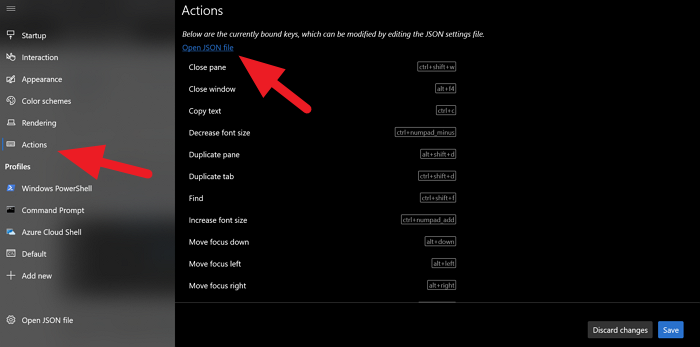
U uređivaču teksta pronaći ćete sve tipkovničke prečace ili veze tipki i njihove radnje. Da biste ih promijenili, morate samo promijeniti tekst prečaca i spremiti ga.
Na primjer, ako želite promijeniti vezanje tipki za otvaranje okvira za pretraživanje na Ctrl+shift+s umjesto zadanog ctrl+shift+f, samo zamijenite tekst prečaca svojim prečacem. Nakon promjene izgledat će ovako.
// Press Ctrl+Shift+F to open the search box
{
"command": "find",
"keys": "ctrl+shift+s"
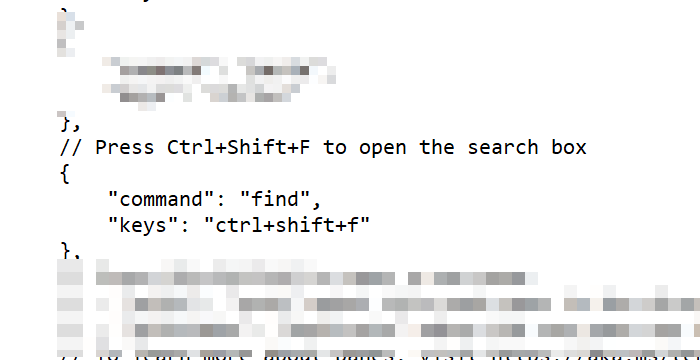
Nemojte mijenjati citate ili bilo što drugo. Samo(Just) promijenite tekst tipkovničkog prečaca. Nakon promjene prečaca, spremite datoteku da potvrdite promjene i kliknite na Spremi (Save ) u prozoru terminala(Terminal) da biste primijenili promjene.
Ovako možete promijeniti zadane veze ključeva(Default Key Bindings) .
Pročitajte sljedeće:(Read next:) Kako promijeniti zadanu shemu boja u Windows terminalu(change Default Color Scheme in Windows Terminal) .
Related posts
Kako promijeniti zadanu ljusku u Windows terminalu
Kako promijeniti zadanu shemu boja u Windows terminalu
Kako postaviti pozadinsku sliku u Windows terminalu
Kako promijeniti zadanu visinu i širinu prozora Windows terminala
Popravak CTRL+ ne povećava veličinu fonta u Windows terminalu
Zadani pisač se stalno mijenja [RJEŠENO]
Kako promijeniti zadani preglednik: Chrome, Firefox, Edge na Windows 10
Kako omogućiti prozirnu pozadinu u Windows terminalu
Popravak Nije moguće postaviti zadanu pogrešku pisača 0x00000709
Kako vratiti Upravitelj zadataka na zadano u sustavu Windows 10
15 Mac terminalskih ekvivalenta Windows Command Prompt i PowerShell naredbama
Kako vratiti postavke Windows terminala na zadane postavke u sustavu Windows 11/10
Kako vratiti GPU postavke za aplikacije na zadane postavke u sustavu Windows 11/10
Uklonite ili onemogućite Firefox Default Browser Agent u sustavu Windows 11/10
Promijenite zadanu radnju kada zatvorite poklopac prijenosnog računala
Dodajte Open Windows Terminal kao administratora u kontekstni izbornik
Uvoz, izvoz, popravak, vraćanje zadanih pravila vatrozida u sustavu Windows 11/10
Kako promijeniti zadani operativni sustav u sustavu Windows 10
Izvoz i uvoz zadanih asocijacija aplikacija u sustavu Windows 10
Vratite postavke prikaza mape na zadane postavke u sustavu Windows 10
